作為 Android 用戶,您可能已經注意到一些應用程式可以直接在其介面中顯示網頁內容。此功能主要由Android 系統 WebView功能提供。但是,在某些情況下,此功能可能會因配置錯誤或系統更新而停用。如果您嘗試在 WebView 關閉時存取應用程式中基於 Web 的資料,您可能會遇到令人沮喪的錯誤訊息:「Android 系統 WebView 已停用」。但不用擔心;恢復它是一個簡單的過程。讓我們深入了解您需要採取的步驟!
如何在各種Android設備上啟用Android系統WebView
啟用 Android System WebView 的過程可能會因裝置而異。您將在下面找到針對一般 Android 裝置和三星手機的客製化說明。
對於非三星 Android 設備
如果您使用的裝置不是來自 Samsung,請按照以下逐步說明重新啟用 Android System WebView:
-
第 1 步:開啟裝置上的「設定」應用程式。
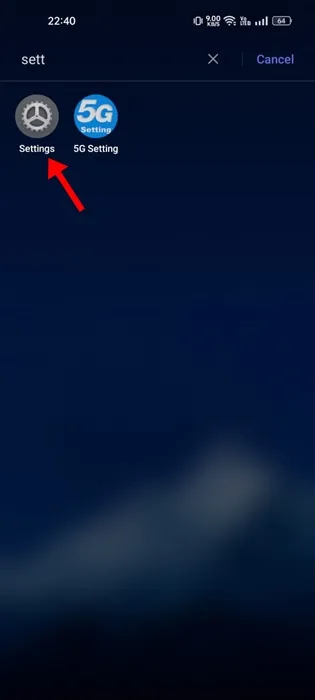
-
步驟 2:在「設定」選單中,選擇「應用程式」以繼續。
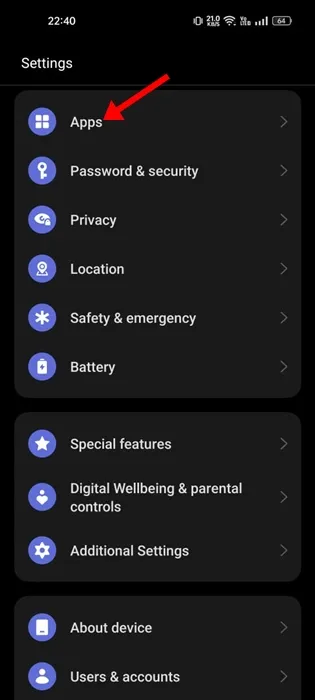
-
步驟 3:點擊查看所有應用程式或應用程式管理選項,查看裝置上安裝的應用程式的完整清單。
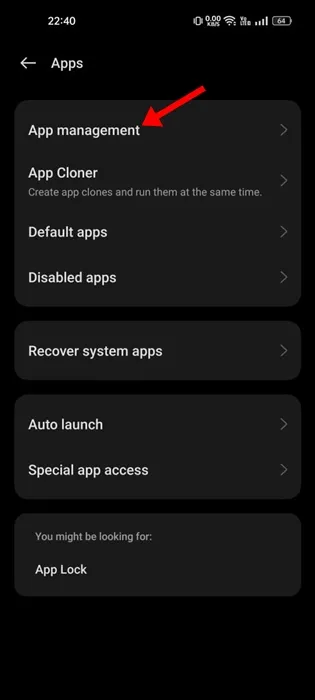
-
步驟 4:向下捲動並找到Android System WebView,然後點擊它。
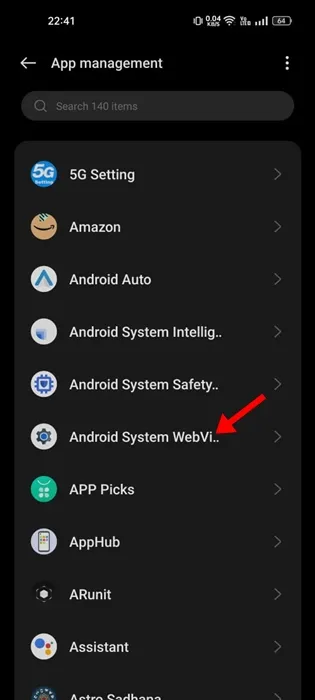
-
第 5 步:在「應用程式資訊」畫面上,只需點擊「啟用」按鈕。
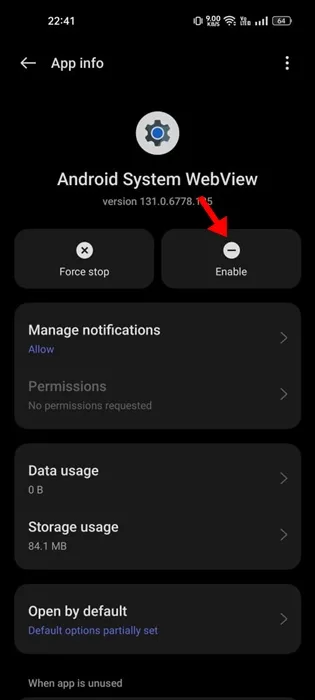
完成這些步驟後,重新啟動您的 Android 裝置以完成變更。之後,您應該能夠享受無縫的 Web 內容訪問,而不會遇到任何錯誤訊息!
對於三星手機
如果您擁有三星設備,請依下列步驟重新啟用 Android 系統 WebView:
-
第 1 步:啟動三星手機上的「設定」應用程式。
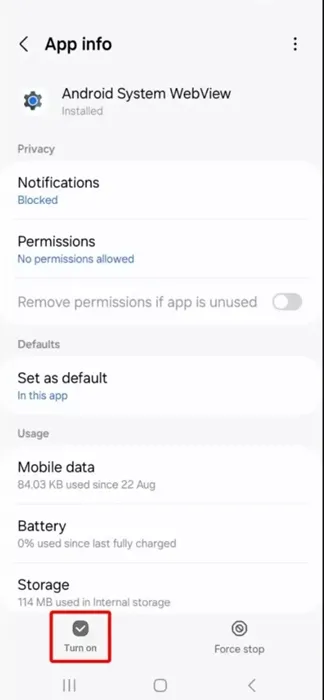
-
第 2 步:點擊選單中的
「應用程式」 。 -
步驟 3:從應用程式清單中
找到並選擇Android System WebView 。 -
步驟 4:在「應用程式資訊」頁面上,點選畫面左下角的
「開啟」 。
啟用後,請務必重新啟動您的三星手機以使變更生效。透過此過程,您可以擺脫“Android 系統 WebView 已停用”錯誤,並在應用程式中享受不間斷的瀏覽。
本指南闡述了在 Android 和 Samsung 手機上啟用 Android System WebView 的步驟,旨在解決常見錯誤。如果您需要其他幫助,請隨時在下面發表評論。如果您與其他可能認為它有幫助的人分享本指南,我們將不勝感激!
額外的見解
1.找不到Android系統WebView應用程式怎麼辦?
如果您在清單中沒有看到 Android System WebView 應用程序,請確保您的裝置已更新至最新版本的 Android。如果仍然遺失,請考慮從 Google Play 商店重新安裝。
2. 為什麼Android系統WebView對於應用程式很重要?
Android系統WebView允許應用程式在不離開應用程式的情況下顯示網頁內容,增強使用者體驗。這對於直接在相容的應用程式中開啟網頁、文件和媒體至關重要。
3. 啟用後如果繼續出現「Android System WebView 已停用」錯誤怎麼辦?
如果錯誤仍然存在,請嘗試在裝置設定中清除 Android System WebView 應用程式的快取和數據,然後重新啟動手機。此外,請確保您的應用程式已更新至最新版本。
發佈留言